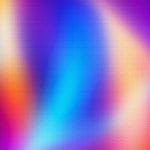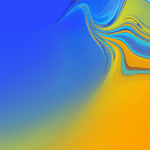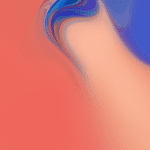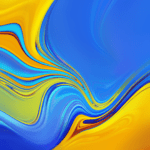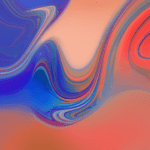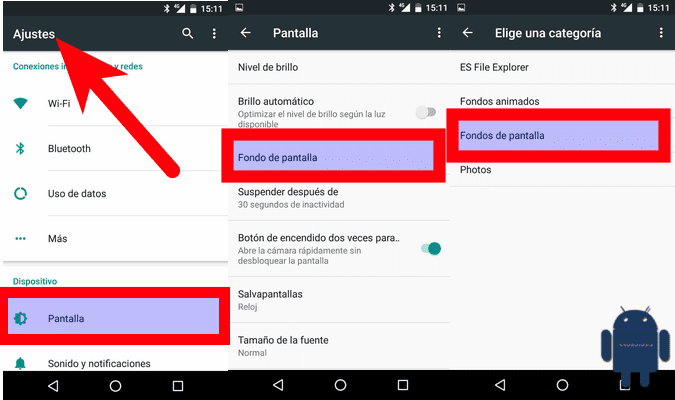最高のAndroidをカスタマイズする モバイルの壁紙とAndroid用の壁紙。 壁紙はAndroidの最も個人的な要素のXNUMXつであり、趣味や好きなものを表示したり、愛する人の写真を直接表示したりするのに役立ちます。 できるだけ美しいAndroid用の壁紙で探しているものがあれば、ここではカテゴリ別に整理された多くのものを紹介します。
Androidの壁紙をダウンロードする
あなたは実質的にどんな画像でも置くことができます アンドロイドの壁紙。 問題は、インターネット検索を行うと、期待したほどうまくいかないサイズや比率の多くを簡単に見つけることができるということです。 時間を無駄にしたくない場合は、次のリンクにアクセスして、いつでも画像ギャラリーをご覧ください。
- ボトムス18:9
- 3D壁紙
- 動物の壁紙
- アニメの壁紙
- スポーツの壁紙
- 有名で有名な背景
- カラフルな壁紙
- モーター壁紙
- 音楽の壁紙
- コンピューターとテクノロジーの壁紙
- 風景の壁紙
- ミニオンの壁紙
- 映画の壁紙
- ビデオゲームの壁紙
- フリースタイルの壁紙
- クリスマスの壁紙
このウェブサイトで集められたすべての資金は、それぞれの作者の所有物です。 私たちは、に示されているすべての写真が androidsis.COM それらはパブリックドメインにあり、インターネットで見つけることができます。 そうでない場合は、 email また、著作権を尊重するため、できるだけ早くデータベースから削除されます。
Androidの壁紙であなたの携帯電話をパーソナライズする方法
私たちのAndroidデバイスにはまだ好きな壁紙が付いているかもしれませんが、おそらく私たちはパーソナライズされた背景または私たちの個性にもっと合ったものを使用したいと思います。 コンピューター、タブレット、モバイル、またはユーザーインターフェイスを備えたその他の種類の電子デバイスなど、デバイスを起動するとすぐに最初に行うことは、好きな背景を配置することです。コンピューターでも変更を加えることができます。毎時。 だが、 Androidで壁紙を変更する方法?
Androidにはさまざまなバージョンが存在するため、すべてのデバイスの正確なプロセスを説明することは事実上不可能ですが、Android5を実行しているNexus6.0.1でそれを行う方法のスクリーンショットを説明して含めることができます。 いくつかの方法を説明します 誰もが自分のAndroidデバイスの壁紙を変更できるようにするためです。そのうちのXNUMXつは、より多くの種類のデバイスをカバーするためにXNUMXつの異なる方法で変更できます。
Androidで壁紙を変更する方法
プロセスは非常に単純ですが、一部の人にとっては簡単なことは他の人にとってはやや複雑になる可能性があることを認識しているので、次の手順について詳しく説明します。
- デバイスの設定を開きます。
- «画面»セクションに移動します。
- 画面内に「壁紙」と入力します。 一部のデバイスでは、オプションが単に「背景」として表示される場合があります。
- 次のセクションでは、次のいずれかを選択できます。
- メモリーカードを検索します。
- アニメーションの壁紙。
- 壁紙。
- 写真アーカイブ。
- 使用したい画像があるセクションに入り、それを選択します。
- 新しい壁紙を設定する前に、画像のトリミングや回転など、いくつかの値を編集できます。 必要に応じて編集します。
- 最後に、受け入れます。
4.4.2などのAndroidの一部のバージョン サムスンTouchWiz、手順4で、ホーム画面、ロック画面、またはその両方に配置するかどうかを選択するオプションが直接表示されます。 後で、アニメーションの背景ギャラリー、壁紙、またはギャラリーから画像を取得する場所を指定できます。 残りは説明されたものと同様です。
非常に大きな写真をダウンロードした場合は、ここで説明します 写真の解像度を変更する方法 簡単な方法で。
Androidで壁紙を変更する別の方法
あり 別の方法 これは、お持ちのAndroidデバイスの種類に関係なく最初に試すべきだと思います。 それはショートカットを使用することについてです:画像を保存するか、画像にアクセスできるリールまたは他のアプリケーション(ファイルエクスプローラーを含む)から。 この代替方法で壁紙を変更するには、次の手順を実行する必要があります。
- 壁紙として定義する画像に移動します。壁紙は、リール、カメラ、Googleフォト、またはどこにでも入ることができます。
- 画像を開きます。
- 使用可能なオプションが表示されるまで押し続けます。
- «設定...»を選択します。
- 表示されるオプションの中から、次のような目的のオプションを選択します。
- ホーム画面のみ。
- ロック画面のみ。
- ホーム画面とロック画面。
- 前の方法と同様に、写真のトリミングや拡大など、写真内の何かを編集できます。
- 最後に、変更を受け入れます。
やや古いデバイスを使用している場合、画像をXNUMX秒間押しても、オプションが表示されない可能性があります。 その場合は、そのタッチを別のタッチに置き換える必要があります。 オプションボタン お使いのデバイスの。 ご存知のように、多くのAndroidデバイスには3つのボタンがあります。メインボタンまたはスタートボタン、XNUMXつはステップバック、XNUMXつ目は利用可能なオプションを表示するためにタッチします。 これは、前のプロセスのステップXNUMXでタッチする必要があるボタンです。
どこで手に入りますか モバイル壁紙? 壁紙のダウンロードと新しいAndroidの壁紙の配置に関して、モバイルやタブレットの外観を変えるための最も簡単で最速のリソースのXNUMXつであるリソースについて教えてください。